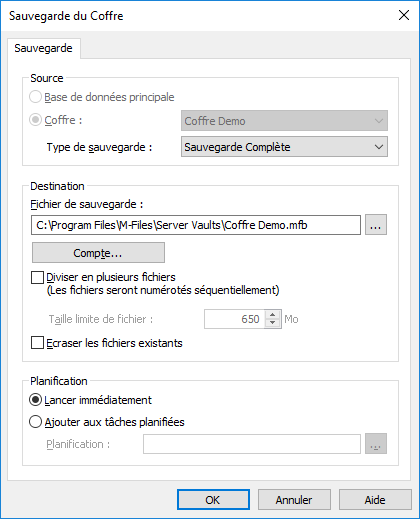Sauvegarder un coffre
La fonction de sauvegarde de coffre peut être utilisée pour la sauvegarde d'un coffre local ou pour la planification d’une tâche de sauvegarde de coffre récurrente. Pour davantage d'informations sur les tâches planifiées, veuillez vous reporter à la section Nouvelles tâches planifiées de sauvegarde.
Informations importantes
- Par défaut, les coffres sont sauvegardés chaque jour. Dans , il n'est pas nécessaire de planifier d'autres tâches de sauvegarde de coffre.
- Il est très important de créer également régulièrement des sauvegardes de la base de données principale, et pas seulement des sauvegardes de coffre.
Il est également important de noter que enregistre, sur le disque dur du serveur, un ensemble de données secondaires spécifiques au coffre qui n’est pas inclus dans la sauvegarde du coffre. Ce dernier est en revanche recréé une fois la sauvegarde du coffre recréée. Cette donnée inclut les restitutions en PDF pour la surbrillance et l’aperçu, les vignettes et, le plus important, l’index de recherche du coffre. Dans la mesure où la reconstruction d’un index de recherche d’un grand coffre peut prendre un certain temps, vous devriez toujours penser à sauvegarder et restaurer également l’index de recherche. Consultez Sauvegarder et restaurer l’index de recherche du coffre pour obtenir les instructions.
Réalisez les étapes suivantes pour sauvegarder un coffre :
-
-
- Cliquez, à l'aide du menu bouton droit, sur un coffre.
- Cliquez sur .
-
À l’aide du menu déroulant Type de sauvegarde, sélectionnez Sauvegarde Complète ou Sauvegarde Différentielle.
- Cliquez sur le bouton pour sélectionner la destination du fichier de sauvegarde (MFB).
- Optionnelle :
- Optionnelle :
Si vous souhaitez diviser la sauvegarde du coffre en plusieurs fichiers, cochez la case Diviser en plusieurs fichiers et configurez la taille limite du fichier.
Le nom des fichiers de sauvegarde ne doit pas être modifié. Il pourrait ne plus être identifié à la suite d’une opération de sauvegarde ultérieure.
- Optionnelle : Cochez la case Ecraser les fichiers existants si vous souhaitez que vos nouveaux fichiers de sauvegarde remplacent tout autre fichier existant du même nom.
-
Sélectionnez soit :
- Lancer immédiatement pour démarrer tout de suite la tâche de sauvegarde.ou
- Ajouter aux tâches planifiées et cliquez sur le bouton pour planifier la tâche de sauvegarde en tant que tâche récurrente. Remarque : Pour davantage d'informations sur les tâches planifiées, veuillez vous reporter à Tâches Planifiées.
- Lancer immédiatement pour démarrer tout de suite la tâche de sauvegarde.
- Cliquez sur OK pour lancer le processus de sauvegarde ou pour ajouter la tâche planifiée à la liste des Tâches Planifiées.